目录
一 准备工作
1.1 连接服务器拷贝文件
1.2 解压
二 JDK安装
2.1 配置坏境变量
2.2 查看版本
三 Tomcat(自启动)
3.1 复制启动命令的位置
3.2 添加命令相关配置文件
3.2.1 配置jdk及tomcat目录
3.2.2 添加优先级
3.3 设置自启动命令
3.4 开放端口
四 MySQL(自启动)
4.1 卸载mariadb
4.2在线下载MySQL安装包
4.3 MySQL安装包解压到指定目录
4.4 安装四个rpm
4.5 启动MySQL服务
4.6 登录mysql修改密码
4.7 授权
4.8 刷新
4.9 连接msyql
10 导入SQL脚本
五 部署项目
一 准备工作
1.1 连接服务器拷贝文件
该部署项目准备,jdk,tomcat,mysql,nginx。主机的MobaXterm工具连接我们的服务器再进行一个拖拉拷贝所需要的文件到服务器

1.2 解压
防止后面单个系列解压操作,我这边就直接将所有的要用的全部给解压,如下图
注:具体的tar -zxvf 后面解压包名根据自己的解压包名来。mysql解压包可以单独准备一个文件夹进行解压
tar -zxvf jdk-8u151-linux-x64.tar.gz //jdk解压命令tar -zxvf apache-tomcat-8.5.20.tar.gz //tomcat解压命令tar -xvf mysql-5.7.35-1.el7.x86_64.rpm-bundle.tar //解压mysql命令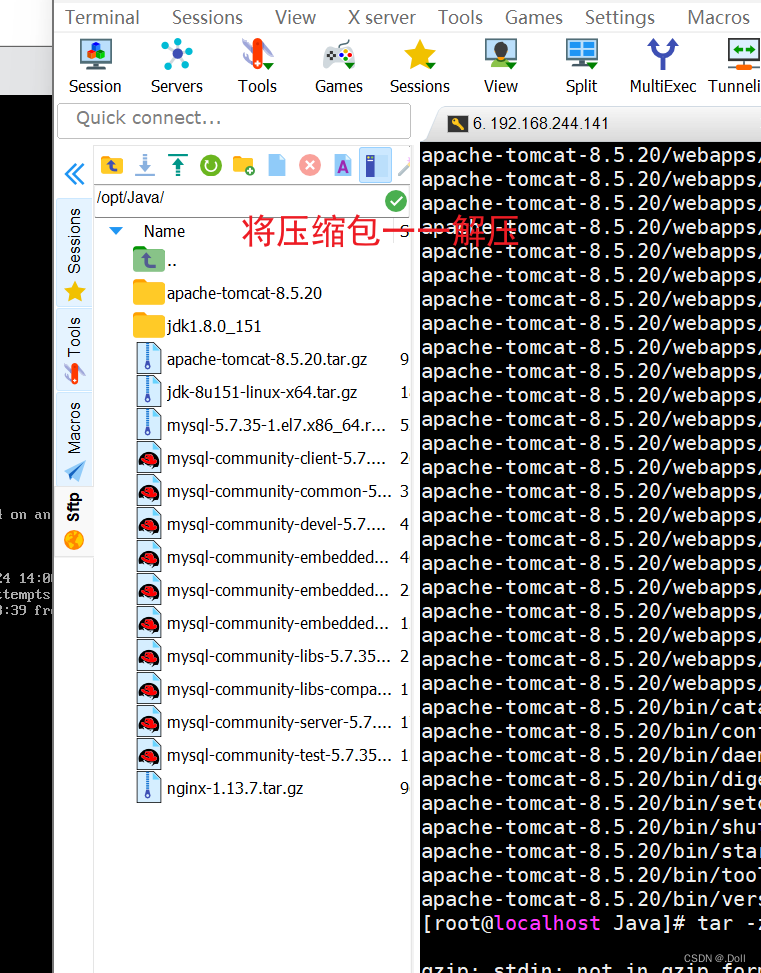
二 JDK安装
2.1 配置坏境变量
输入命令vi /etc/profile,添加jdk的坏境变量,添加如下的代码
#java environment
export JAVA_HOME=/javaxl/jdk1.8.0_151(jdk解压路径)
export JRE_HOME=${JAVA_HOME}/jre
export CLASSPATH=.:${JAVA_HOME}/lib:${JRE_HOME}/lib
export PATH=${JAVA_HOME}/bin:$PATH注意:JAVA_HOME后的变量值是jdk安装目录,要根据自己jdk目录来,其它不变

2.2 查看版本
命令:java -version

三 Tomcat(自启动)
3.1 复制启动命令的位置
为了我们的tomcat每次重新启动项目都需要重新启动tomcat及mysql这样的操作繁琐,所以我们要学习如何给tomcat及mysql进行自启动这样每次Linux启动它们就jdk,mysql就紫气东来非常方便,下面小编带大家学习
进入tomcat安装目录下的bin根目录下,复制catalian.sh命令到/etc/init.d文件中,并且进入该init.d文件下修改该命令名称为tomcat。具体命令如下
cp catalina.sh /etc/init.d //复制catalina.sh到/etc/init.d文件下cd /etc/init.d //进入init.d文件下mv catalina.sh tomcat //将catalina.sh名称改成tomcat名称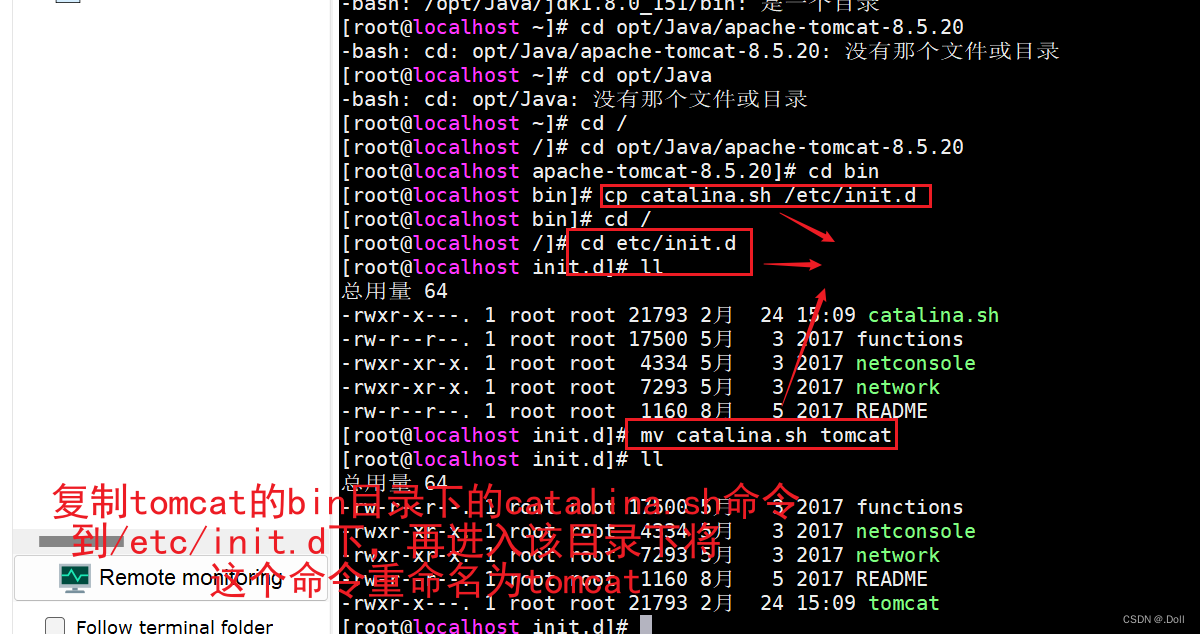
3.2 添加命令相关配置文件
3.2.1 配置jdk及tomcat目录
JAVA_HOME=/opt/Java/jdk1.8.0_151 <------------------jdk安装目录
CATALINA_HOME=/opt/Java/apache-tomcat-8.5.20 <----------tomcat安装目录
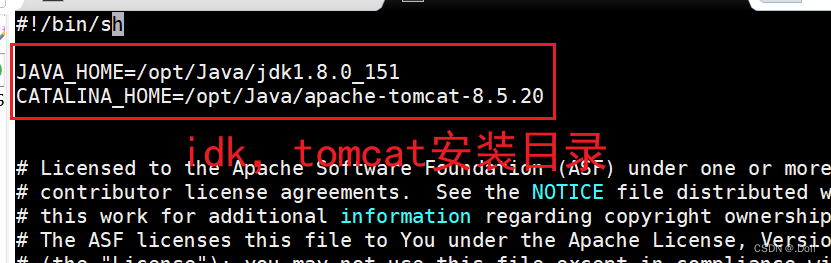
3.2.2 添加优先级
#chkconfig: 23456 10 90
#description: tomcat service
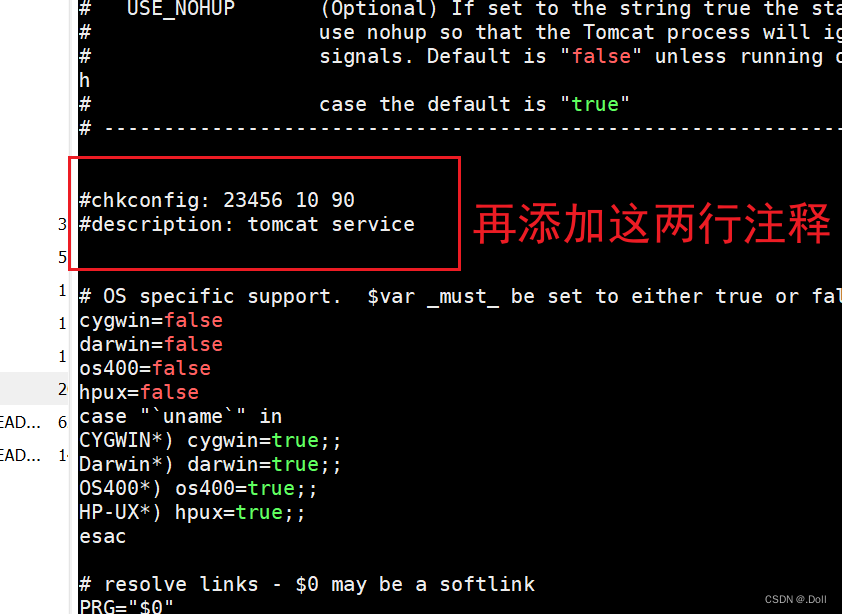
3.3 设置自启动命令
chkconfig --add tomcat

3.4 开放端口
开放8080端口就能让主机连接我们Linux中的tomcat,后续我们还要连接mysql这里我就也一起开放了3306的端口
#开放端口
firewall-cmd --zone=public --add-port=3306/tcp --permanent如要设置8080端口把3306改成8080即可
---------------------------------------------------------------------------------------
#跟新防火墙规则
firewall-cmd --reload---------------------------------------------------------------------------------------
#防火墙列表
firewall-cmd --zone=public --list-ports---------------------------------------------------------------------------------------
#防火墙状态
systemctl status firewalld---------------------------------------------------------------------------------------
#启动防火墙
systemctl start firewalld---------------------------------------------------------------------------------------
#关闭防火墙
systemctl stop firewalld.service
systemctl disable firewalld.service
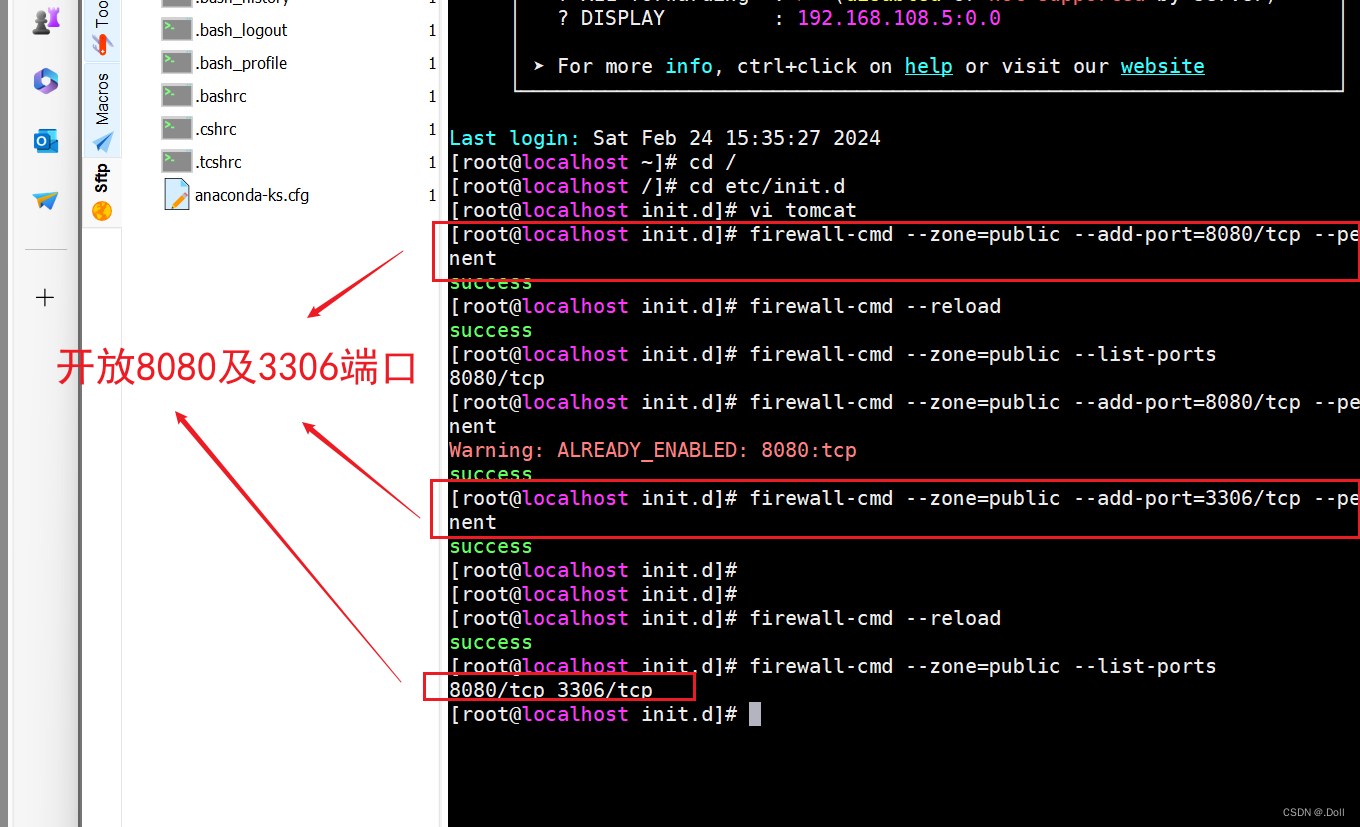
四 MySQL(自启动)
4.1 卸载mariadb
#1.卸载mariadb,否则安装MySql会出现冲突(先查看后删除再查看)
[root@192 ~]# rpm -qa|grep mariadb (查看mariadb)mariadb-libs-5.5.56-2.el7.x86_64
----------------------------------------------------------------------------------
[root@192 ~]# rpm -e --nodeps mariadb-libs-5.5.56-2.el7.x86_64 (删除mariadb)注:(nodeps后的根据自己查询的mariadb的来)
----------------------------------------------------------------------------------
[root@192 ~]# rpm -qa|grep mariadb

在下面命令中,大概都是需要去执行的
但是第4.2二点自己已经拷贝了mysql安装包就不需要了
第4.3点根据自己的想要解压mysql的位置进行解压吧,然后下面其他红色命令都是要执行的
4.2在线下载MySQL安装包
(也可提前下载好上传) 前面我们自己上传了就不需要在线下载了
wget https://downloads.mysql.com/archives/get/p/23/file/mysql-5.7.35-1.el7.x86_64.rpm-bundle.tar---------------------------------------------------------------------------------------------------------------
4.3 MySQL安装包解压到指定目录
mkdir mysql-5.7
tar -xvf mysql-5.7.35-1.el7.x86_64.rpm-bundle.tar -C mysql-5.7---------------------------------------------------------------------------------------------------------------
4.4 安装四个rpm
开始安装,-ivh 其中i表示安装,v表示显示安装过程,h表示显示进度
cd mysql-5.7
rpm -ivh mysql-community-common-5.7.35-1.el7.x86_64.rpm
rpm -ivh mysql-community-libs-5.7.35-1.el7.x86_64.rpm
rpm -ivh mysql-community-client-5.7.35-1.el7.x86_64.rpm
rpm -ivh mysql-community-server-5.7.35-1.el7.x86_64.rpm如果第四条下载失败使用下面的命令,再进行重新下载即可
sudo yum install -y perl---------------------------------------------------------------------------------------------------------------
4.5 启动MySQL服务
systemctl start mysqld
systemctl enable mysqld.service (自启动命令)
---------------------------------------------------------------------------------------------------------------
4.6 登录mysql修改密码
[root@192 mysql-5.7]# grep "password" /var/log/mysqld.log
2022-10-12T13:19:16.313408Z 1 [Note] A temporary password is generated for root@localhost: o8N#/CfWD+sh <-----红色部分是初始密码
[root@192 mysql-5.7]# mysql -uroot -p
Enter password:o8N#/CfWD+sh <-----填写初始密码,填的时候看不见
Welcome to the MySQL monitor. Commands end with ; or \g.#设置密码校验策略(0 or LOW),要不密码太LOW不让你过
set global validate_password_policy=0;
#设置密码校验长度,要不密码太短不让你过(多次测试发现密码最小长度为4位)
set global validate_password_length=4;
#更新密码
set password = password("123456");---------------------------------------------------------------------------------------------------------------
4.7 授权
Centos7下无法远程连接mysql数据库
#数据库没有授权,允许以root身份远程登录mysql
GRANT ALL PRIVILEGES ON *.* TO 'root'@'%' IDENTIFIED BY '123456' WITH GRANT OPTION;--------------------------------------------------------------------------
4.8 刷新
FLUSH PRIVILEGES;
4.9 连接msyql
填写,inuxIP地址加上密码即可连接
主机连接Linux的数据库成功!

10 导入SQL脚本
进入mysql导入我们的sql脚本
注:数据库名与密码与jar包中的是否一致
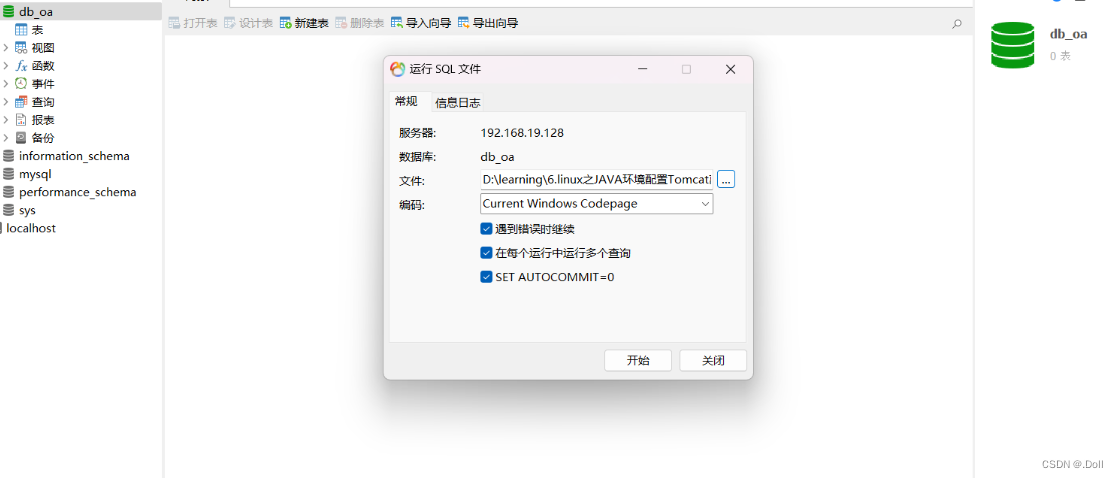
五 部署项目
将部署的jar包拷贝到tomcat下的webapps下
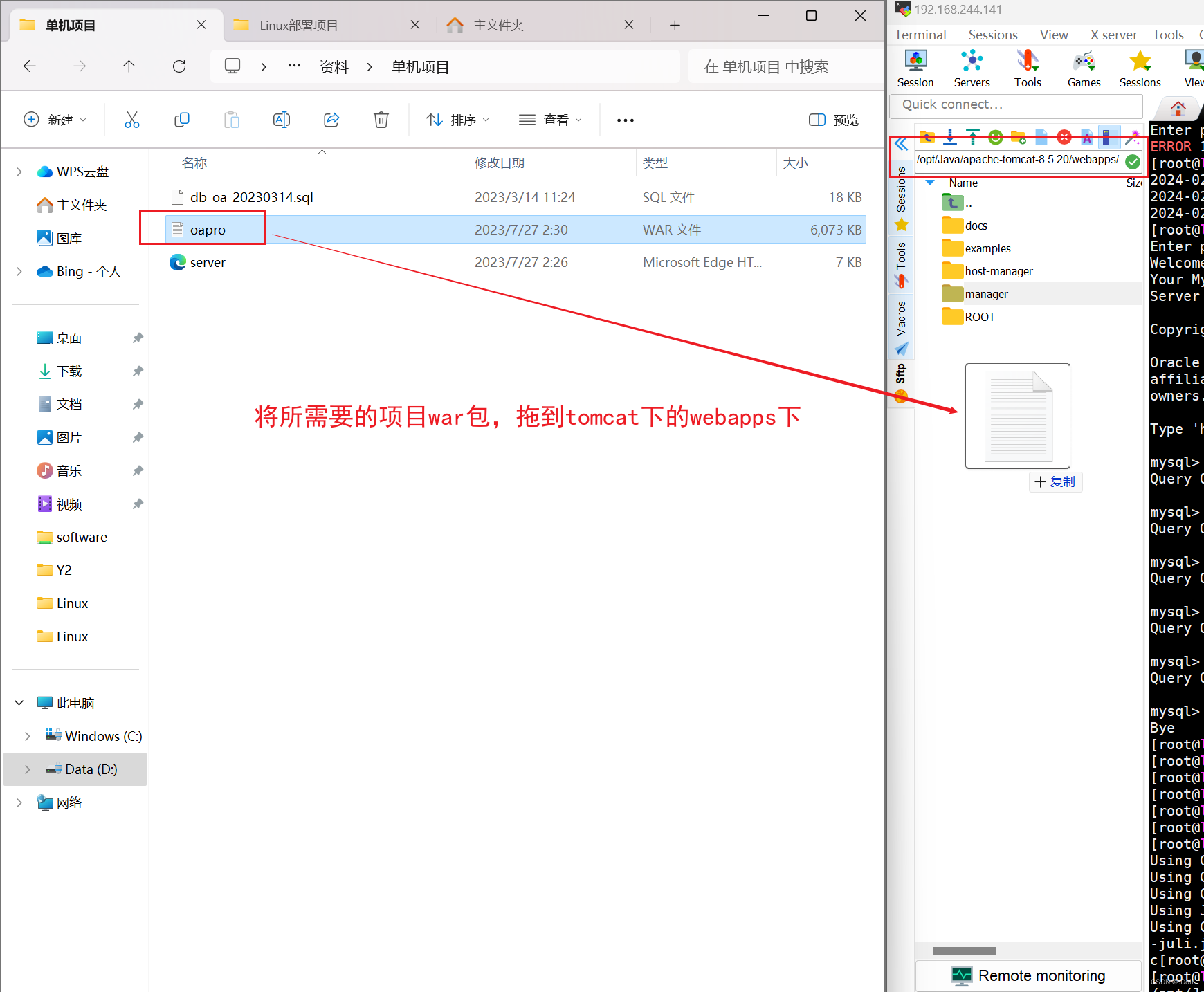
最后输入服务器重启命令:reboot
用服务器IP加项目路径进行访问
访问成功!这样以后访问该项目都不要再重新启动服务器啦
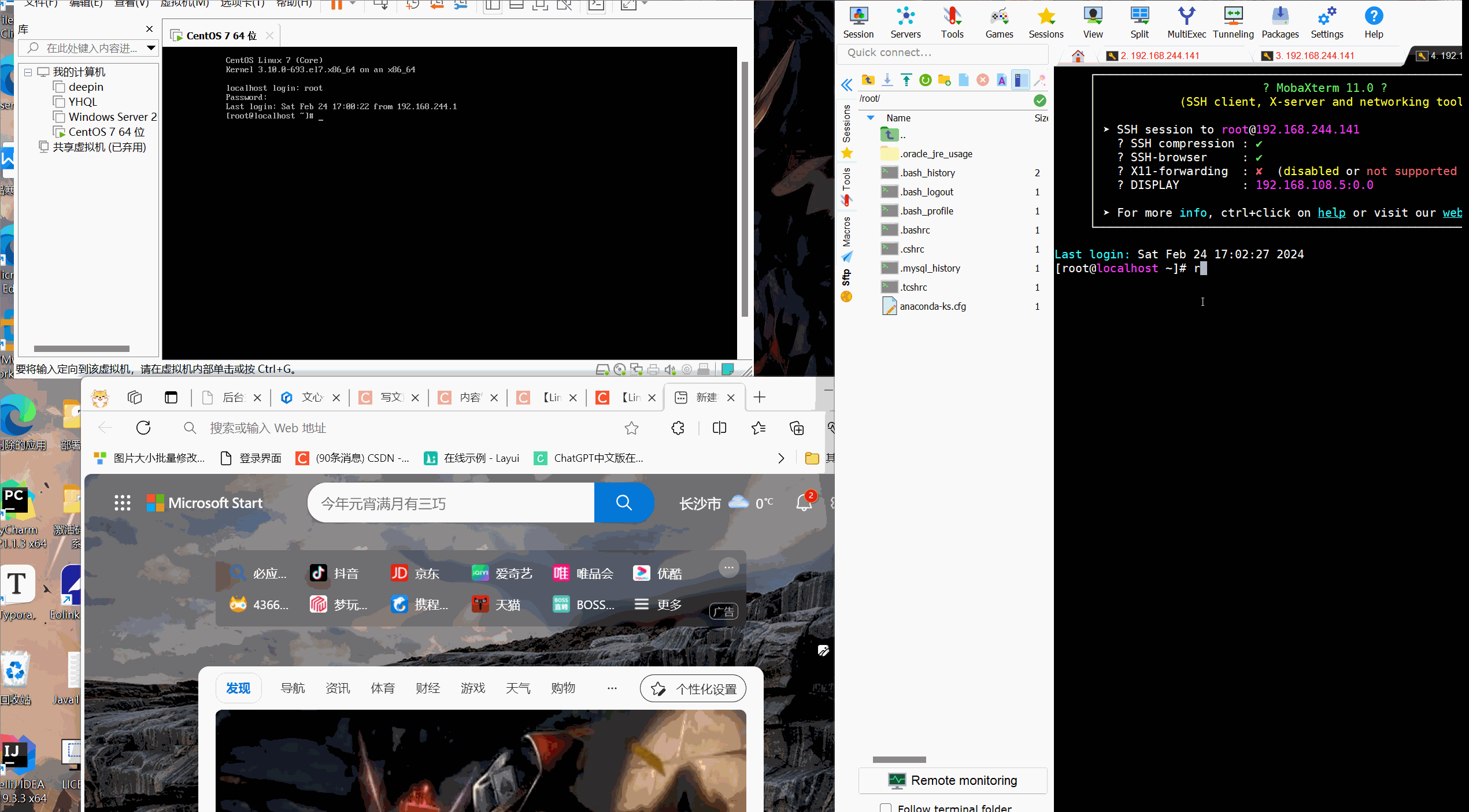









)



— 引入动态蛇形卷积DSConv(ICCV2023 | 用于管状结构分割))




![[云原生] 二进制安装K8S(上)搭建单机matser、etcd集群和node节点](http://pic.xiahunao.cn/[云原生] 二进制安装K8S(上)搭建单机matser、etcd集群和node节点)
